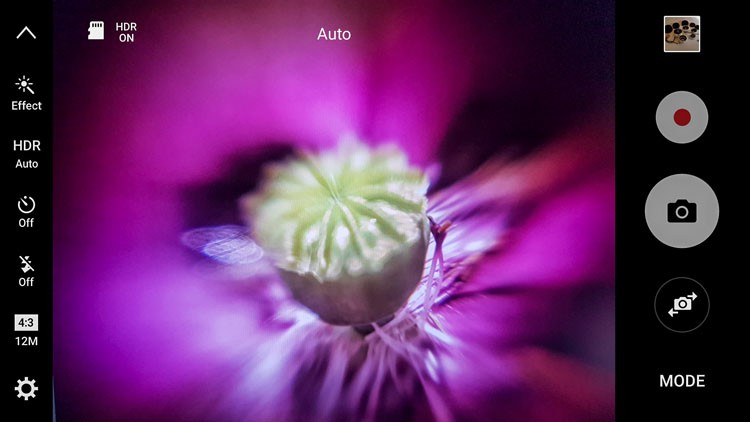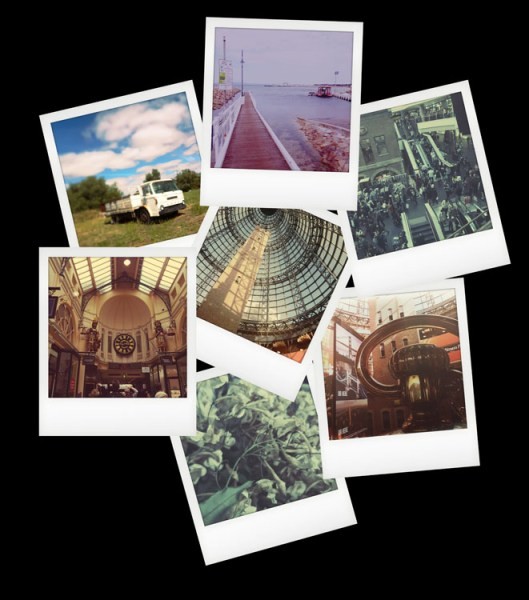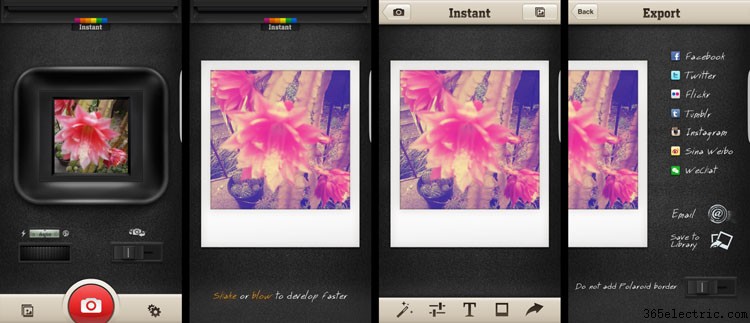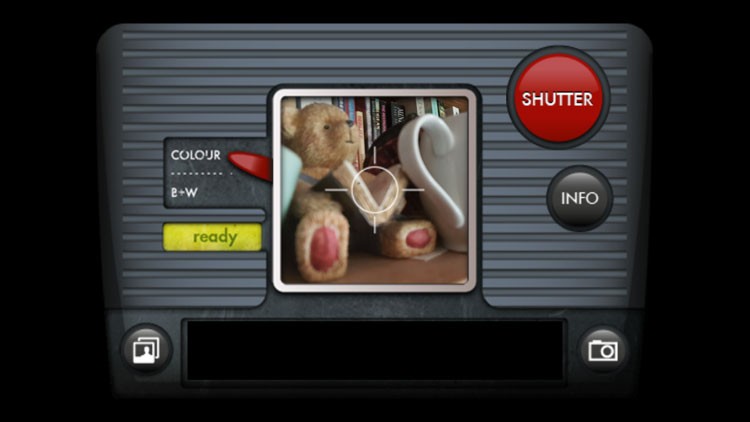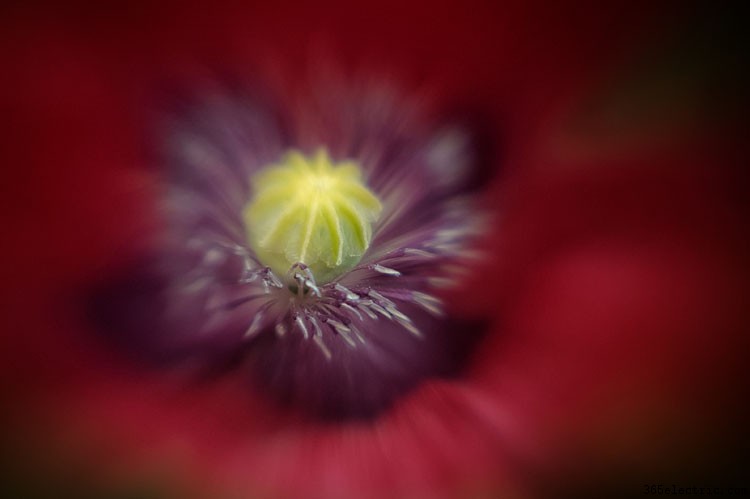Onde quer que você vá no mundo hoje, você encontrará alguém, ou muitas pessoas, com seus telefones no ar, capturando o que veem. Todos eles têm uma câmera com eles porque eles têm seus telefones e podem fotografar tudo o que vêem. Os telefones têm câmeras há alguns anos, mas lentamente ao longo dos anos eles melhoraram e hoje muitos telefones são incríveis.
No entanto, quando você olha para a fotografia do telefone, parece haver uma ênfase nos iPhones e suas câmeras. Embora este artigo não seja sobre qual é o melhor, é importante lembrar que, quando se trata de telefones, o Android tem uma participação de mercado muito maior e, portanto, mais pessoas estão usando telefones Android e suas câmeras.
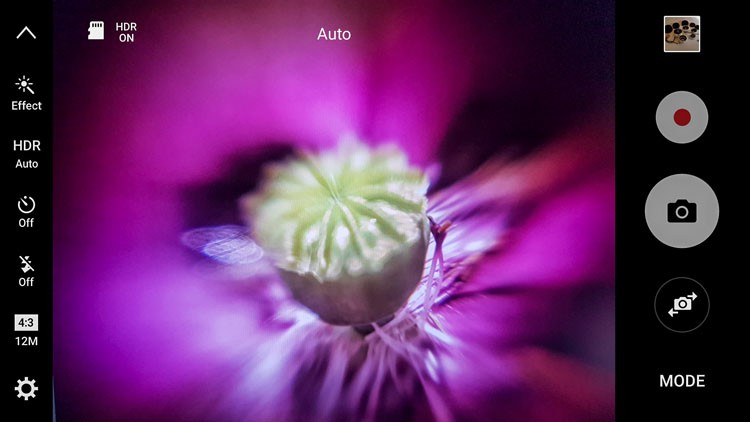
A interface de usuário da câmera para o Samsung Galaxy S7 Edge.
Por esta razão, este artigo vai se concentrar na fotografia Android, pois há muitos que parecem pensar que tudo é feito para o iPhone e se eles não têm um estão perdendo. Esse realmente não é o caso e, desde o início da pesquisa para este artigo, muitas coisas vieram à tona.
Telefone
Nem todos os telefones são iguais, nem as câmeras neles. Se você é sério sobre usá-lo para fotografia, seria bom fazer sua pesquisa e obter um que tenha uma boa câmera.
Embora a Samsung tenha recebido alguma má imprensa ultimamente sobre o desastre com o lançamento do Note 7, deve-se lembrar que eles ainda são bons telefones e a câmera no Galaxy S7 Edge é considerada a melhor câmera fixa (dentro de um telefone celular). ) no mercado. É muito claro e as fotos têm uma qualidade incrível. Este é o que eu uso.
Obtenha um que atenda às suas necessidades
A câmera, como a maioria, tem muitas configurações e modos diferentes para que você possa encontrar uma que seja adequada para o tipo de fotografia que está fotografando.
Se sua intenção é usar muito o telefone para fotografia, certifique-se de selecionar o que você precisa. Além disso, certifique-se de que é fácil obter as fotos do telefone para o computador. No mercado de telefonia de hoje, porém, isso é mais fácil do que nunca.

Algumas fotos de comida com a câmera Samsung Galaxy S7.
Aplicativos para fotografia
Vivemos em um mundo de aplicativos. Parece haver aplicativos para tudo. Se são bons ou não é outra história.
Se você for à Google Play Store e procurar câmeras, terá uma escolha esmagadora. Você pode obter aplicativos para compartilhamento de imagens, efeitos, selfies, colagens e assim por diante. A lista parece interminável. Apenas os resultados populares oferecem mais de 200 opções.
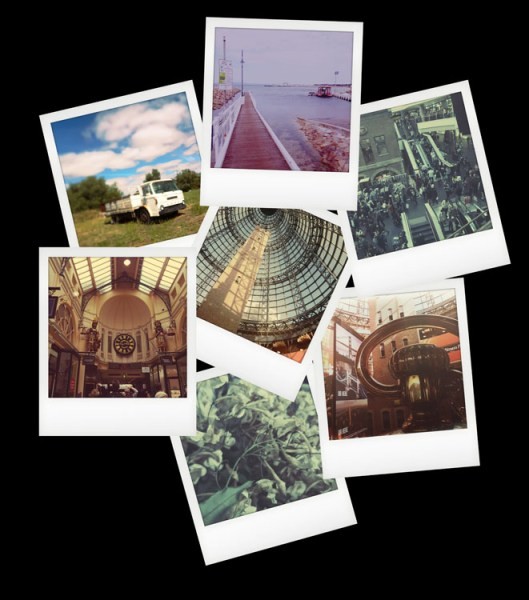
Fotos tiradas com o aplicativo Instant Camera.
A maioria deles é gratuita, portanto, se você não tiver certeza de quais usar, poderá instalá-los, experimentá-los e, se não gostar de um, basta desinstalá-lo. As avaliações e o número de estrelas podem ser um bom indicador, especialmente para aquelas pelas quais você tem que pagar. Se você tem que gastar dinheiro, então você quer ter certeza de que é uma boa compra. Dito isto, porém, muitos deles não custam muito.
Comprei o Instant, que imita o tipo de imagem que você obteria com uma câmera Polaroid. Depois de brincar um pouco com isso, descobri que existem muitos filtros no aplicativo para criar muitos efeitos diferentes. Ele está configurado para você agitar ou explodir a imagem para que ela seja revelada, como as Polaroids originais. Mesmo que você saiba que não precisa fazer isso, parece quase irresistível não sacudir ou soprar nele.
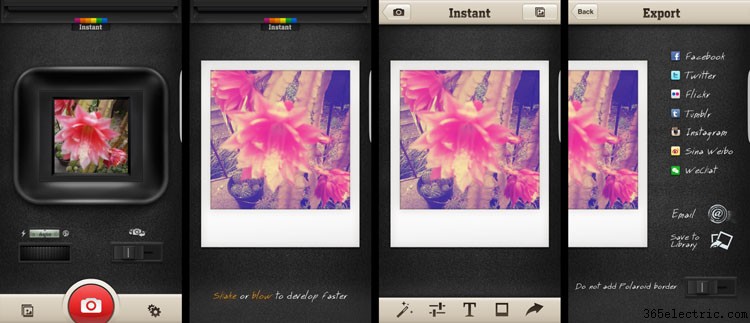
Tirar fotos com o aplicativo Instant Camera.
Aplicativo de câmera retrô
Outra que você pode experimentar é a câmera Retro. É gratuito e vem com várias câmeras diferentes. Se você pressionar o ícone da câmera no aplicativo, poderá rolar e encontrar diferentes. Eu gosto bastante do Xoloroid e do Fudgecan. Este aplicativo parece não ter os filtros, mas você pode optar por tirar imagens coloridas ou em preto e branco com ele.
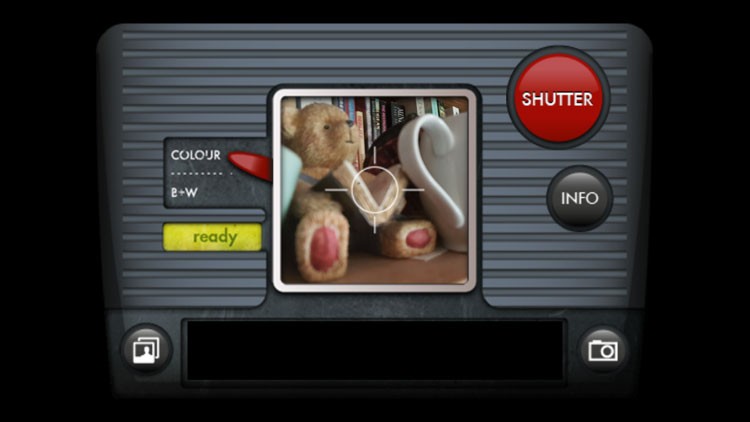
O aplicativo Retro Camera enquanto está tirando uma imagem.
Eles são muito divertidos para brincar e sugiro que você experimente muitos aplicativos. Você pode até se apaixonar por um.

Usando as câmeras do aplicativo Retro Camera, você pode obter uma variedade de resultados com cada uma das diferentes opções.
Lentes para anexar ao seu telefone
As lentes para telefones celulares já existem há algum tempo, mas parece haver a impressão de que elas são apenas para iPhones. Eu pensei a mesma coisa também. Mas existem muitas lentes disponíveis para você conectar ao seu telefone Android.
Lensbaby tem lentes para o iPhone. Quando perguntado por que eles não os fizeram para o Android, a resposta foi simples. Eles fizeram, mas as pessoas não pareciam interessadas e não venderam. Talvez a razão pela qual eles não vendiam bem fosse porque as pessoas não os conheciam. Bem, agora você faz.
Não se sabe quantas lentes existem para Android, mas aparentemente muitas das lentes para iPhones também podem ser usadas em Androids. Eles usam um anel magnético que fica na parte superior da câmera na parte de trás do telefone. Alguns anéis são melhores que outros, e alguns não funcionam muito bem.
Lensbaby
Existem três lentes de telefone da Lensbaby e todas fazem coisas diferentes. Junto com eles está um aplicativo para seu telefone que ajuda você a tirar fotos.
- O Lensbaby LM-10 é uma lente bidirecional, o que significa que você pode girá-la e usar a extremidade oposta também. O ponto ideal está no centro para ambas as extremidades, mas uma extremidade permitirá que você se aproxime mais do que a outra. É um pouco como inverter a lente da sua câmera.
- O LM-20 tem um ponto central ideal maior e permite tirar mais imagens normais.
- LM-30m isso é muito nítido no meio e dá um efeito louco ao redor. Alguns dizem que as fotos são alucinantes e podem ser muito estranhas. Você tem que pensar sobre onde você usaria essa lente. Não é adequado para tudo.

Lentes Lensbaby
O anel magnético que gruda na câmera é ótimo e não sai quando você tira as lentes. No entanto, pode ser difícil focar usando-o e, se você deixá-lo ligado, a câmera pode se mover, portanto, pode precisar de reajuste na próxima vez.
Uma coisa que é muito bom é que você pode colocá-lo e desligá-lo um pouco. Já fiz isso até quatro vezes e muitas vezes o deixo preso na parte de trás do telefone até precisar e, em seguida, movo-o sobre a câmera quando estou pronto para fotografar.
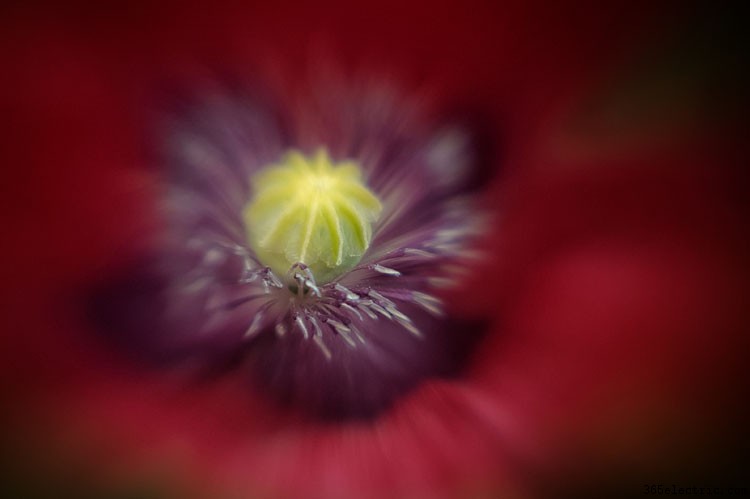
Foto macro tirada usando o Lensbaby LM-10
Aplicativo Lensbaby
Como dito anteriormente, o Lensbaby também possui um aplicativo gratuito que você pode baixar e que permite ter muito mais controle sobre as imagens. Você pode mover o ponto ideal ou bloqueá-lo em uma posição. Esteja ciente de que o LM-10 inverte a imagem quando você a está tirando, então você precisa do aplicativo para poder inverter a visão para que ela apareça ao redor.
No geral, as lentes são ótimas e pequenas o suficiente para carregar no bolso ou na bolsa quando você estiver fora. Eu os uso muito para fotografia macro.

Três imagens, a primeira tirada com a Lensbaby LM-20, as outras duas tiradas com a lente LM-30.
Photojojo
Outra empresa que já produziu lentes é a Photojojo. Você pode comprar todos os cinco ou apenas alguns deles. Eles têm lentes padrão, mas também têm algumas de efeitos especiais. Eles são a única empresa que eu vi com um polarizador, que pode ser muito útil para algumas situações.
Aqui está uma lista do que eles têm:
- Olho de peixe
- Superfisheye
- Polarizador
- Amplo/macro
- Lente telefoto

Lentes Photojojo
Eles são todos bons, mas o super fisheye é provavelmente o que eu mais joguei. É muito amplo e distorcido. Você terá a mão segurando a câmera nas fotos que tirar com essa lente. As outras lentes são muito o que você esperaria.
As lentes Photojojo vêm com os anéis magnéticos para acoplar à sua câmera, mas eles não aderem muito bem e quando você remove a lente, o anel geralmente também sai. Se a lente for um pouco pesada, como o super olho de peixe, quando você inclinar o telefone para baixo, ele sairá, junto com o anel.

Fotos tiradas com as lentes Photojojo, a super olho de peixe.
Eu tenho usado os anéis Lensbaby com as lentes Photojojo. Às vezes você tem que mover a lente ou o anel ao redor, mas você pode fazê-los trabalhar juntos se você for paciente.
Aplicativos de edição de fotos
Quando você começa a tirar fotos com seu telefone, a próxima progressão é começar a compartilhá-las com o mundo em mídias sociais como Facebook ou Instagram. Você pode simplesmente publicá-los diretamente, usar os filtros que vêm com o Instagram ou fazer alguns ajustes nos aplicativos de edição de fotos de imagens.
Se você fizer uma busca por editores de fotos na Play Store, você terá muitas opções. Como foi para as câmeras, você precisa ver quais você acha que funcionarão para você e seus propósitos. Nós vamos ver dois aqui.
Snapseed
Snapseed é um aplicativo de edição de fotos que já existe há algum tempo. É gratuito e bastante fácil de usar. Embora tenha alguns filtros que você pode adicionar à sua imagem, também possui alguns ajustes. Muitas vezes, isso é tudo que você precisa fazer, basta fazer alguns ajustes e a foto está pronta para ser salva.
Como acontece com qualquer software que permite fazer alterações em suas imagens, você sempre precisa salvá-lo. No seu telefone, o Snapseed criará uma nova galeria para suas novas imagens editadas salvas. Você terminará com duas de cada imagem, a original e a versão editada. Ao compartilhar, certifique-se de escolher o da galeria do Snapseed.

A foto à esquerda foi tirada com meu telefone e processada no Snapseed à direita.
Lightroom Mobile
Para obter o Lightroom Mobile para o seu telefone, você precisa ser um assinante do Adobe for Photoshop CC e do Lightroom CC. Ele vem como parte do pacote. Uma vez que você é um assinante, você pode baixar o aplicativo e fazer login.
Não funciona como o Lightroom CC no seu computador, mas é muito semelhante a outros aplicativos de edição de fotos como o Snapseed. É fácil navegar e descobrir. Novamente, salve tudo o que você faz e exporte para uma galeria do Lightroom para você no seu telefone.
Se você não se inscrever, não faça isso apenas para obter este aplicativo. O Snapseed provavelmente é tão bom quanto e, se você não gostar, existem muitos outros aplicativos de edição. Pergunte ao redor e tenho certeza que você receberá uma lista de muitos deles. Uma coisa que é ótima é a capacidade de instalá-los e, se não gostar, basta desinstalar.
Resumo de fotografia do Android
Tirar fotos com seu telefone pode ser muito agradável e só porque você tem um Android isso não significa que você não pode tirar fotos tão bem quanto aquelas com iPhones. Não deixe os usuários da Apple dizerem que seu telefone não é tão bom. Agora você sabe que pode tirar boas fotos tão boas quanto, talvez até melhores.
No final, tudo se resume à pessoa que segura a câmera (você) e quão bom você é. Tenha fé e compartilhe suas fotos. Eu adoraria vê-los na seção de comentários abaixo.
Índice
Fotografia com smartphone
- GERAL
- Como tirar ótimas fotos com seu iPhone
- Dicas e recursos para fazer fotografia de telefone Android
- Telefone
- Obtenha um que atenda às suas necessidades
- Aplicativos para fotografia
- Aplicativo de câmera retrô
- Lentes para anexar ao seu telefone
- Lensbaby
- Aplicativo Lensbaby
- Fotojojo
- Aplicativos de edição de fotos
- Snapseed
- Lightroom Mobile
- Resumo de fotografia Android
- 7 truques divertidos de fotografia para experimentar em seu smartphone
- Como o uso da câmera do smartphone pode ajudar a melhorar sua fotografia
- 8 projetos de fotografia de smartphone DIY para experimentar
- PREPARAÇÃO
- 9 dos melhores aplicativos para ajudar você a fazer fotos incríveis com celular
- Smugmugu2019s Camera Awesome App para iPhones [REVIEW]
- CONFIGURAÇÕES
- Como usar arquivos DNG em seu iPhone com Lightroom Mobile, RAW ou ProCam 4
- GEAR
- As câmeras do iPhone 4s são boas para alguns assuntos
- Celular versus DSLR – Você sabe dizer qual é qual?
- Um tiroteio fotográfico:o iPhone 11 Pro contra a Canon 5D Mark IV
- Prós e contras de fazer upgrade de um telefone para uma câmera real
- Lista de equipamentos para fazer vídeos melhores para smartphones
- 8 dos melhores acessórios para câmeras de smartphones
- Revisão da lente do smartphone Moment para fotografia e videografia
- Teste de campo:a câmera Hasselblad True Zoom e o smartphone Moto Z
- Revisão:Lentes Struman para telefones celulares
- Revisão:Lentes cinematográficas Struman Optics para smartphones
- O iPhone 11 Pro apresenta uma nova lente tripla e modo noturno
- O novo smartphone inclui uma câmera de 108 megapixels e tela envolvente
- Profoto lança duas luzes incríveis para fotógrafos de smartphones
- GUIAS AVANÇADOS
- Como obter fotos macro impressionantes com seu celular
- Como usar um celular para fotos noturnas dramáticas
- 6 dicas rápidas para fotografia de smartphone com pouca luz
- Fotografia de alimentos com smartphone para mídias sociais
- PÓS-PROCESSAMENTO
- Uma visão geral de 8 aplicativos móveis da Adobe Creative Cloud
- 10 principais ferramentas para editar retratos usando o Adobe Lightroom Mobile
- Configuração do Lightroom Mobile para usuários iniciantes
- Torne-se um editor de fotos melhor com o novo recurso 'Descobrir' do Lightroom Mobile
- Photosmith – o companheiro móvel para iPad do Adobe Lightroom (ganhe uma cópia)
- Como usar um estilo de tom dividido no Lightroom Mobile para um feed consistente do Instagram
- 6 aplicativos de edição de fotos excelentes e gratuitos no telefone OnePlus e no Android
- Aplicativos Tilt-Shift para iPhone
- Como sincronizar suas predefinições de desenvolvimento com o Lightroom Mobile
- 5 razões para instalar o Photoshop Express em seu telefone
- EMPRESA
- Instagr.am – Aplicativo de compartilhamento de fotos para iPhone [Revisão]
- INSPIRAÇÃO
- 10 dos melhores fotógrafos de iPhone [por estilo de foto e gênero]
- 10 fotos com câmera que arrasam